بررسی سازگاری کارت گرافیک با مادربرد
در طول توسعه فن آوری رایانه، اتصالات برای اتصال قطعات مختلف به مادربورد چندین بار تغییر کرده، بهبود یافته و سرعت و سرعت افزایش یافته است. تنها ناسازگاری نوآوری ها عدم توانایی اتصال قطعات قدیمی به دلیل تفاوت ساختار اتصالات است. هنگامی که آن را لمس کرد و کارت های ویدئویی.
محتوا
چگونه برای بررسی سازگاری کارت گرافیک و مادربرد
اتصال کارت ویدئویی و ساختار کارت گرافیک خود تنها یک بار تغییر کرد، پس تنها بهبود و انتشار نسل های جدید با پهنای باند بیشتر بود، که بر روی شکل سوکت ها تأثیری نداشت. بیایید با جزئیات بیشتر به آن بپردازیم.
همچنین ببینید: این دستگاه یک کارت گرافیک مدرن است
AGP و PCI Express
در سال 2004، آخرین کارت ویدئویی با نوع اتصال AGP منتشر شد، در واقع، تولید مادربرد با این اتصال متوقف شد. آخرین مدل از NVIDIA GeForce 7800GS است و AMD دارای Radeon HD 4670 است. تمامی مدل های کارت های گرافیکی در PCI Express ساخته شده اند و تنها نسل آنها تغییر کرده است. تصویر زیر نشان می دهد این دو کانکتور. با چشم غیر مسلح تفاوت وجود دارد.

برای بررسی سازگاری، همه ی مواردی که نیاز دارید، بازدید از سایت های رسمی تولید کنندگان مادربرد و کارت گرافیک است که ویژگی های آن شامل اطلاعات لازم می باشد. علاوه بر این، اگر شما یک کارت گرافیک و یک مادربرد دارید، فقط این دو کانکتور را مقایسه کنید.
نسل PCI Express و نحوه شناسایی آن
برای کل PCI Express سه نسل منتشر شده است و در سال جاری انتشار چهارمین برنامه ریزی شده است. هر کدام از آنها با یک پیش فرض سازگار است، زیرا فاکتور فرم تغییری نداشته و فقط در حالت های عملیاتی و بازده متفاوت است. به این معنی، شما نباید نگران باشید، هر کارت گرافیک با PCI-E برای یک مادربرد با همان اتصال مناسب است. تنها چیزی که من می خواهم آن را جلب کنم، حالت های عملیاتی است. پهنای باند و، بر این اساس، سرعت کارت به این بستگی دارد. توجه به جدول:

هر نسل PCI Express دارای پنج حالت عملیاتی است: x1، x2، x4، x8 و x16. هر نسل بعدی دو برابر سرعت قبلی است. شما می توانید این الگو را در جدول بالا ببینید. کارت های ویدئویی بخش متوسط و کم قیمت به طور کامل نشان داده شده است اگر آنها به اتصال 2.0 x4 یا x16 متصل است. با این حال، کارت های بالا توصیه می شود 3.0 x8 و x16 اتصال. در این مورد، نگران نباشید - با خرید یک کارت گرافیک قدرتمند، شما یک پردازنده خوب و مادربرد را برای آن انتخاب می کنید. و در تمام مادربرد هایی که از آخرین نسل پردازنده ها پشتیبانی می کنند، PCI Express 3.0 به مدت طولانی نصب شده است.
همچنین ببینید:
انتخاب یک کارت گرافیک تحت مادربرد
انتخاب یک مادربرد برای یک کامپیوتر
انتخاب کارت گرافیک مناسب برای کامپیوتر شما.
اگر می خواهید بدانید که چه نوع عملیات مادربرد پشتیبانی می کند، آن را به اندازه کافی به آن نگاه کنید، زیرا در کنار این اتصال در اغلب موارد، نسخه PCI-e و حالت عملیاتی نشان داده شده است.

هنگامی که این اطلاعات در دسترس نیست یا شما نمیتوانید به صفحه سیستم دسترسی پیدا کنید بهتر است یک برنامه خاص برای تعیین ویژگیهای اجزای نصب شده در رایانه دانلود کنید. یکی از مناسب ترین نماینده را که در مقاله ما در لینک زیر توضیح داده شده انتخاب کنید و به بخش «مادربرد » یا «مادربرد» بروید تا نسخه و حالت کار PCI Express را بیابید.
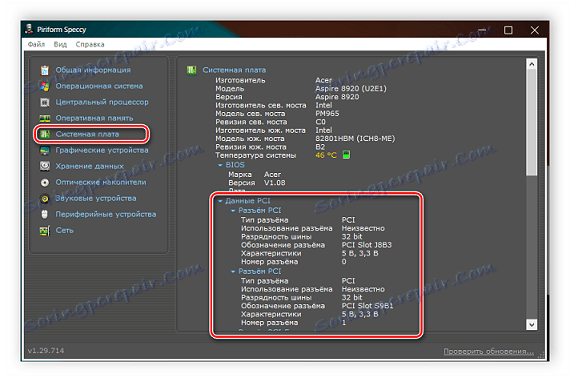
برای مثال، کارت گرافیک با PCI Express x16، در شکاف x8 روی مادربرد، و سپس حالت عمل x8 باشد.
جزئیات بیشتر: برنامه های تعیین سخت افزار کامپیوتر
SLI و Crossfire
به تازگی، فناوری به وجود آمده است که اجازه استفاده از دو کارت گرافیک در یک کامپیوتر شخصی را می دهد. تست سازگاری به اندازه کافی ساده است - اگر یک پل ویژه برای اتصال با مادربرد همراه است و دو اسلات PCI Express وجود دارد، احتمالا تقریبا 100٪ احتمال این است که با تکنولوژی SLI و Crossfire سازگار باشد. برای اطلاعات بیشتر در مورد تفاوت های ظریف، سازگاری و اتصال دو کارت گرافیک به یک کامپیوتر، به مقاله ما مراجعه کنید.

جزئیات بیشتر: ما دو کارت گرافیک را به یک کامپیوتر متصل می کنیم
امروز ما به بررسی جزئیات سازگاری کارت گرافیک و مادربرد پرداختیم. در این فرایند هیچ مشکلی وجود ندارد، فقط به دانستن نوع اتصال، و همه چیز خیلی مهم نیست. از نسل ها و حالت های عملیات تنها به سرعت و توانایی بستگی دارد. این سازگاری را تحت تاثیر قرار نمی دهد.